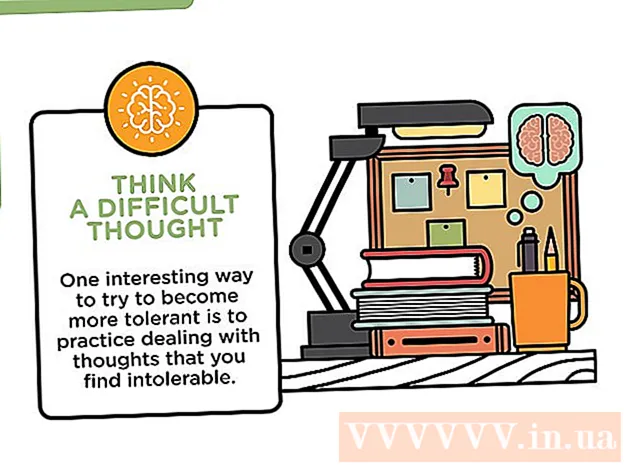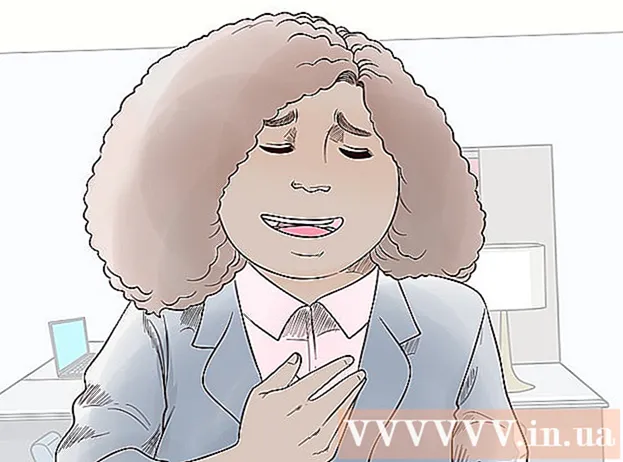Autora:
Mark Sanchez
Data De La Creació:
5 Gener 2021
Data D’Actualització:
1 Juliol 2024
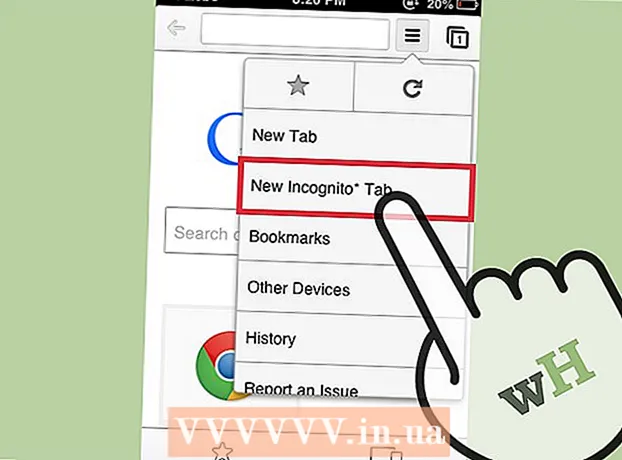
Content
- Passos
- Mètode 1 de 3: a l'ordinador
- Mètode 2 de 3: en un dispositiu Android
- Mètode 3 de 3: en un dispositiu iOS
- Consells
El mode d’incògnit us permet navegar per llocs web de manera que el vostre historial de navegació i les galetes no s’emmagatzemin al dispositiu ni a l’ordinador. En aquest mode, el navegador no registra quins llocs visiteu ni quins fitxers descarregueu: quan l’usuari surt del mode d’incògnit, l’historial de navegació, la llista de fitxers descarregats i les galetes s’eliminen del disc de l’ordinador o de la memòria del Dispositiu mòbil. Aquest mode es pot activar a Google Chrome en un ordinador, un dispositiu Android i un dispositiu iOS.
Passos
Mètode 1 de 3: a l'ordinador
 1 Obriu el navegador Google Chrome. Per fer-ho, cerqueu la icona del navegador Google Chrome a l'ordinador i feu-hi clic.
1 Obriu el navegador Google Chrome. Per fer-ho, cerqueu la icona del navegador Google Chrome a l'ordinador i feu-hi clic.  2 Feu clic a la icona en forma de tres línies horitzontals, que es troba a l'extrem superior dret de la pantalla. S'obrirà el menú principal del navegador.
2 Feu clic a la icona en forma de tres línies horitzontals, que es troba a l'extrem superior dret de la pantalla. S'obrirà el menú principal del navegador.  3 Al menú, feu clic a "Nova finestra d'incògnit". S'obrirà una finestra nova en mode d'incògnit. En aquest mode, la barra de pestanyes és més fosca i mostra una icona espia estilitzada a l'extrem superior esquerre de la pantalla. A la primera pestanya de la finestra nova, es mostrarà el missatge "Heu entrat en mode d'incògnit".
3 Al menú, feu clic a "Nova finestra d'incògnit". S'obrirà una finestra nova en mode d'incògnit. En aquest mode, la barra de pestanyes és més fosca i mostra una icona espia estilitzada a l'extrem superior esquerre de la pantalla. A la primera pestanya de la finestra nova, es mostrarà el missatge "Heu entrat en mode d'incògnit". - També podeu obrir una finestra d’incògnit prement Ctrl + Maj + N (a Windows, Linux, Chrome OS) o ⌘ + Maj + N (a Mac OS X).
Mètode 2 de 3: en un dispositiu Android
 1 Obriu el navegador Google Chrome. Per fer-ho, al vostre dispositiu Android, cerqueu la icona del navegador Google Chrome i feu-hi clic.
1 Obriu el navegador Google Chrome. Per fer-ho, al vostre dispositiu Android, cerqueu la icona del navegador Google Chrome i feu-hi clic.  2 Feu clic a la icona o al botó del menú. Sembla tres punts espaiats verticalment o tres línies horitzontals. S'obrirà el menú principal del navegador.
2 Feu clic a la icona o al botó del menú. Sembla tres punts espaiats verticalment o tres línies horitzontals. S'obrirà el menú principal del navegador.  3 Al menú, feu clic a "Nova pestanya d'incògnit". S'obrirà una nova pestanya d'incògnit a la finestra del navegador.
3 Al menú, feu clic a "Nova pestanya d'incògnit". S'obrirà una nova pestanya d'incògnit a la finestra del navegador. - En una finestra del navegador, podeu utilitzar les pestanyes normals i les pestanyes en mode d'incògnit. La informació sobre el vostre treball a Internet no es registrarà només a les pestanyes en mode d'incògnit.
Mètode 3 de 3: en un dispositiu iOS
 1 Obriu el navegador Google Chrome. Per fer-ho, al dispositiu iOS, cerqueu la icona del navegador Google Chrome i feu-hi clic.
1 Obriu el navegador Google Chrome. Per fer-ho, al dispositiu iOS, cerqueu la icona del navegador Google Chrome i feu-hi clic.  2 Feu clic a la icona de les tres línies horitzontals. S'obrirà el menú principal del navegador.
2 Feu clic a la icona de les tres línies horitzontals. S'obrirà el menú principal del navegador.  3 Al menú, feu clic a "Nova pestanya d'incògnit". S'obrirà una nova pestanya d'incògnit a la finestra del navegador. A la part superior esquerra de la pantalla apareixerà una icona en forma d’espia estilitzada i al centre apareixerà el missatge "Heu entrat en mode d’incògnit".
3 Al menú, feu clic a "Nova pestanya d'incògnit". S'obrirà una nova pestanya d'incògnit a la finestra del navegador. A la part superior esquerra de la pantalla apareixerà una icona en forma d’espia estilitzada i al centre apareixerà el missatge "Heu entrat en mode d’incògnit".
Consells
- En una finestra del navegador, podeu utilitzar les pestanyes normals i les pestanyes en mode d'incògnit. La informació sobre el vostre treball a Internet no es registrarà només a les pestanyes en mode d'incògnit.